더블클릭 오류 발생 시 파일을 단순히 선택하려 할 때 실수로 실행하거나 열리게 될 수 있다. 이는 사용자가 원치 않는 프로그램 실행이나 문서 편집 등을 발생시킬 수 있다. 오늘의 피드에서는 마우스 더블클릭 오류 발생 시 해결 방법에 대해 알아보겠다.

마우스 설정 조정
마우스 설정 조정을 통해 대부분의 경우 마우스 더블클릭 오류를 개선할 수 있으며, 사용자의 클릭 스타일과 맞도록 세밀하게 조정할 수 있다.
윈도우 검색창에 설정을 입력하여 로딩되면, 열기를 누른다.
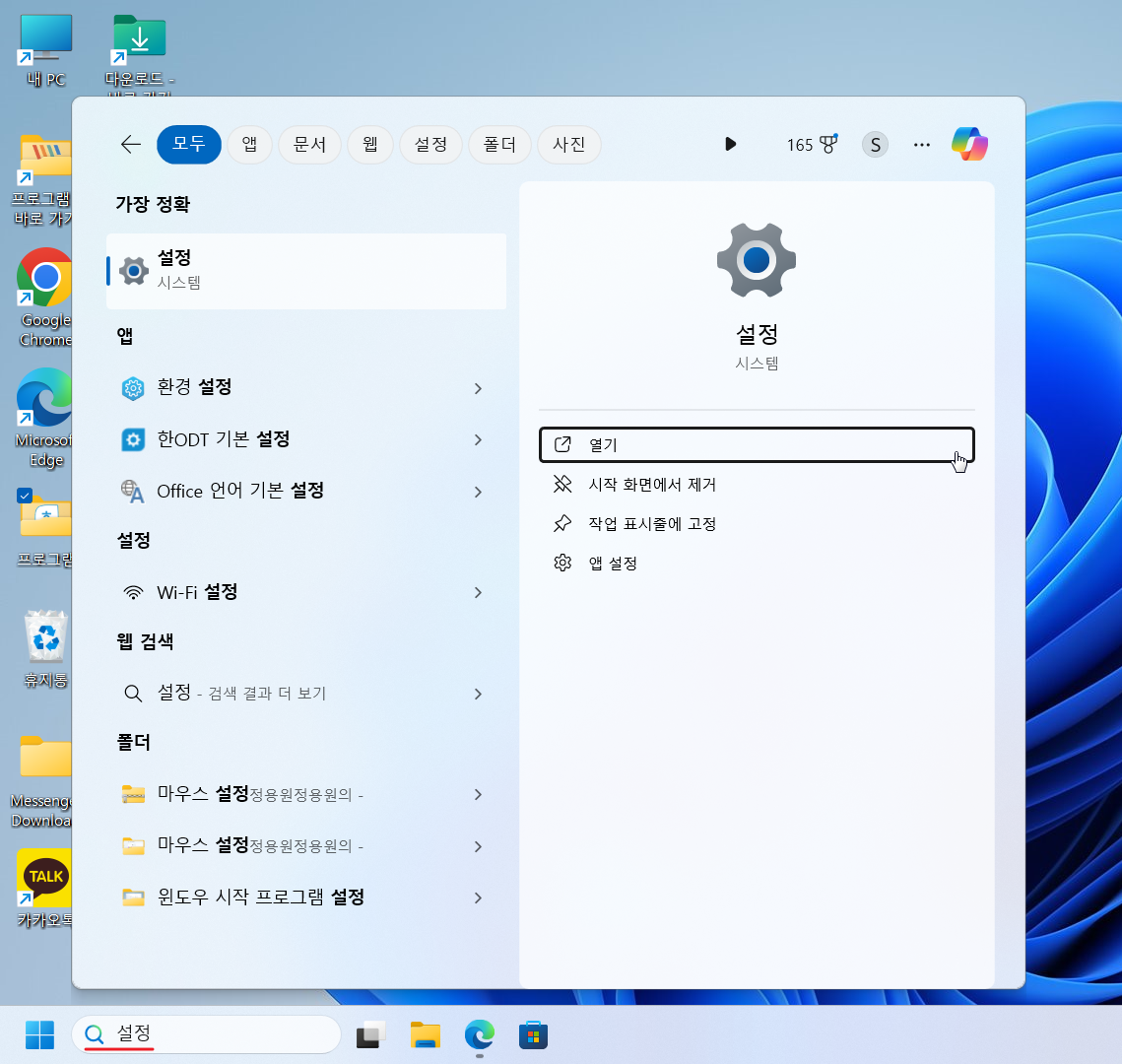
설정에서 Bluetooth 및 장치 메뉴를 누른다.
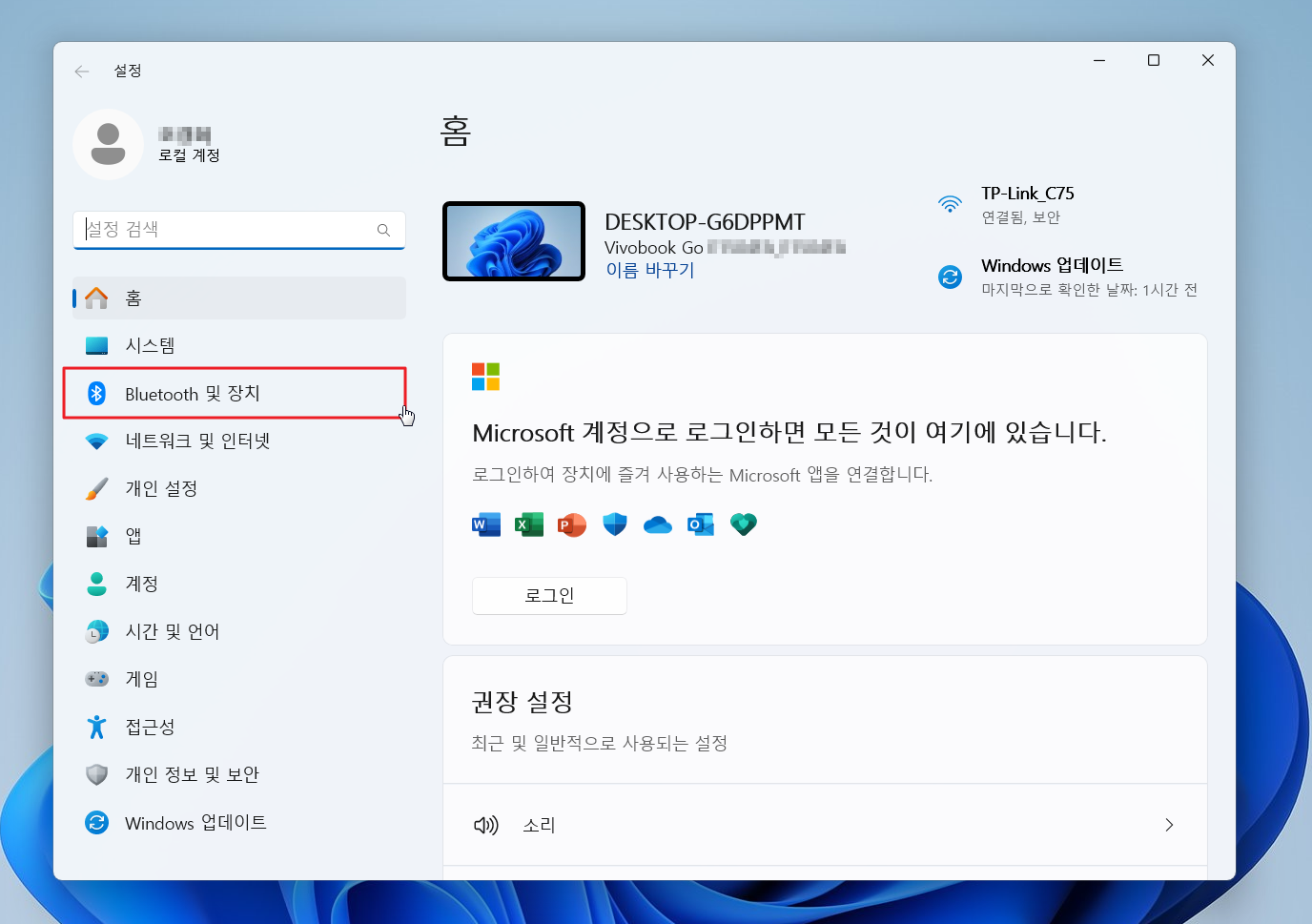
Bluetooth 및 장치에서 마우스 더 보기를 클릭한다.
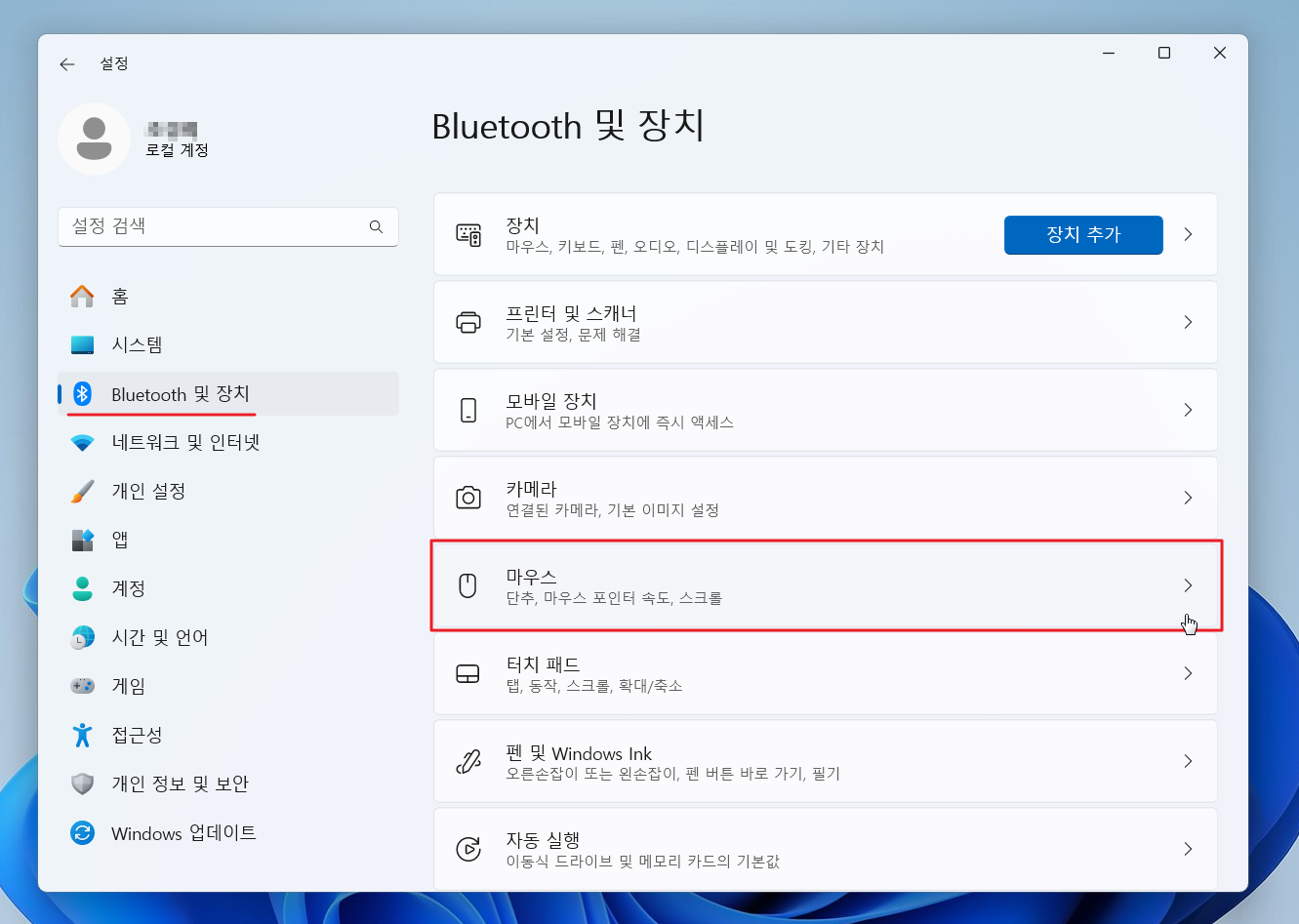
Bluetooth 및 장치 > 마우스에서 관련 설정의 더 많은 마우스 설정을 클릭한다.
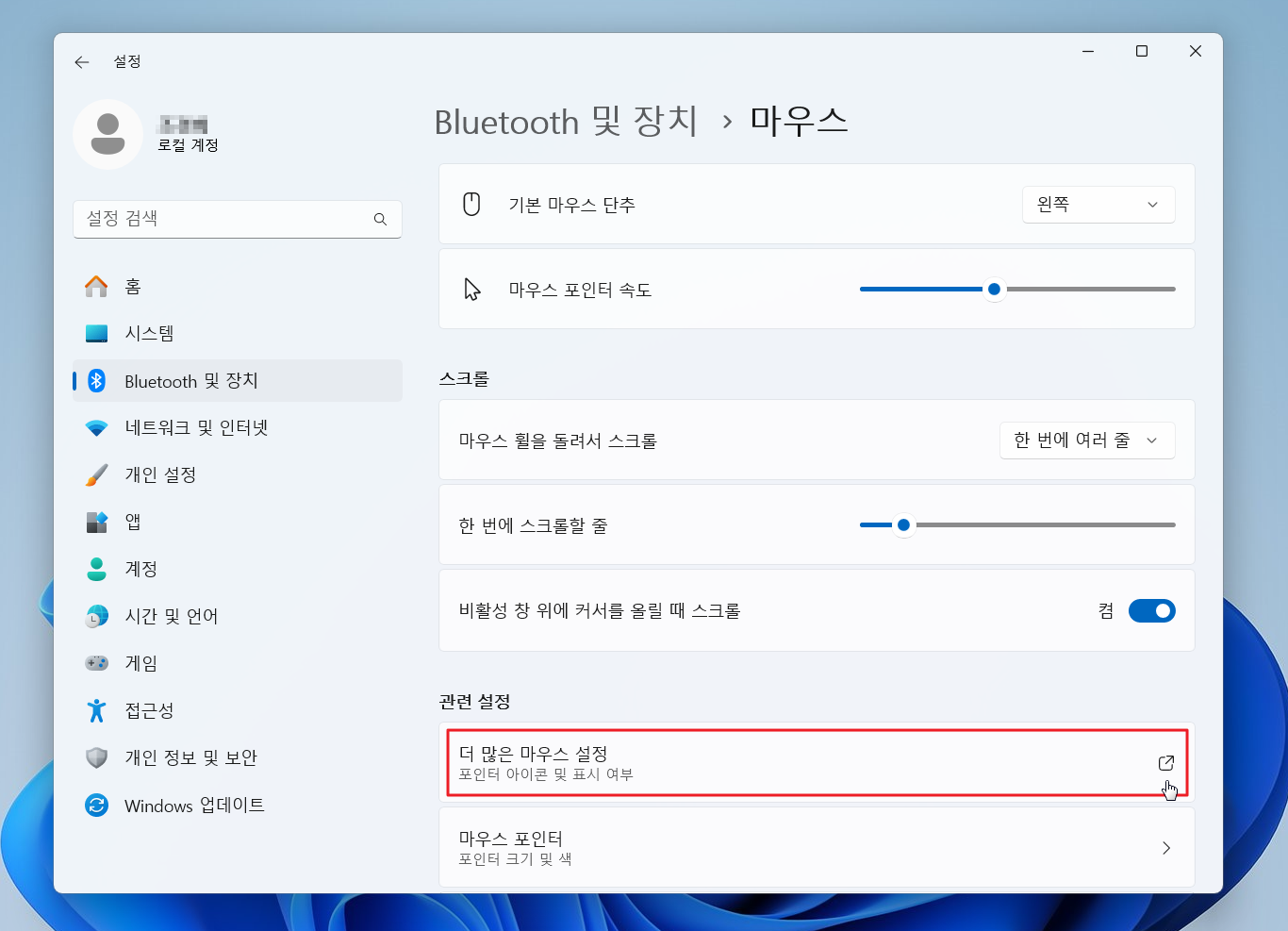
마우스 속성 창이 생성되는데, 단추 탭에서 두 번 클릭 속도의 속도(D)의 느림(←)으로 조정한다.
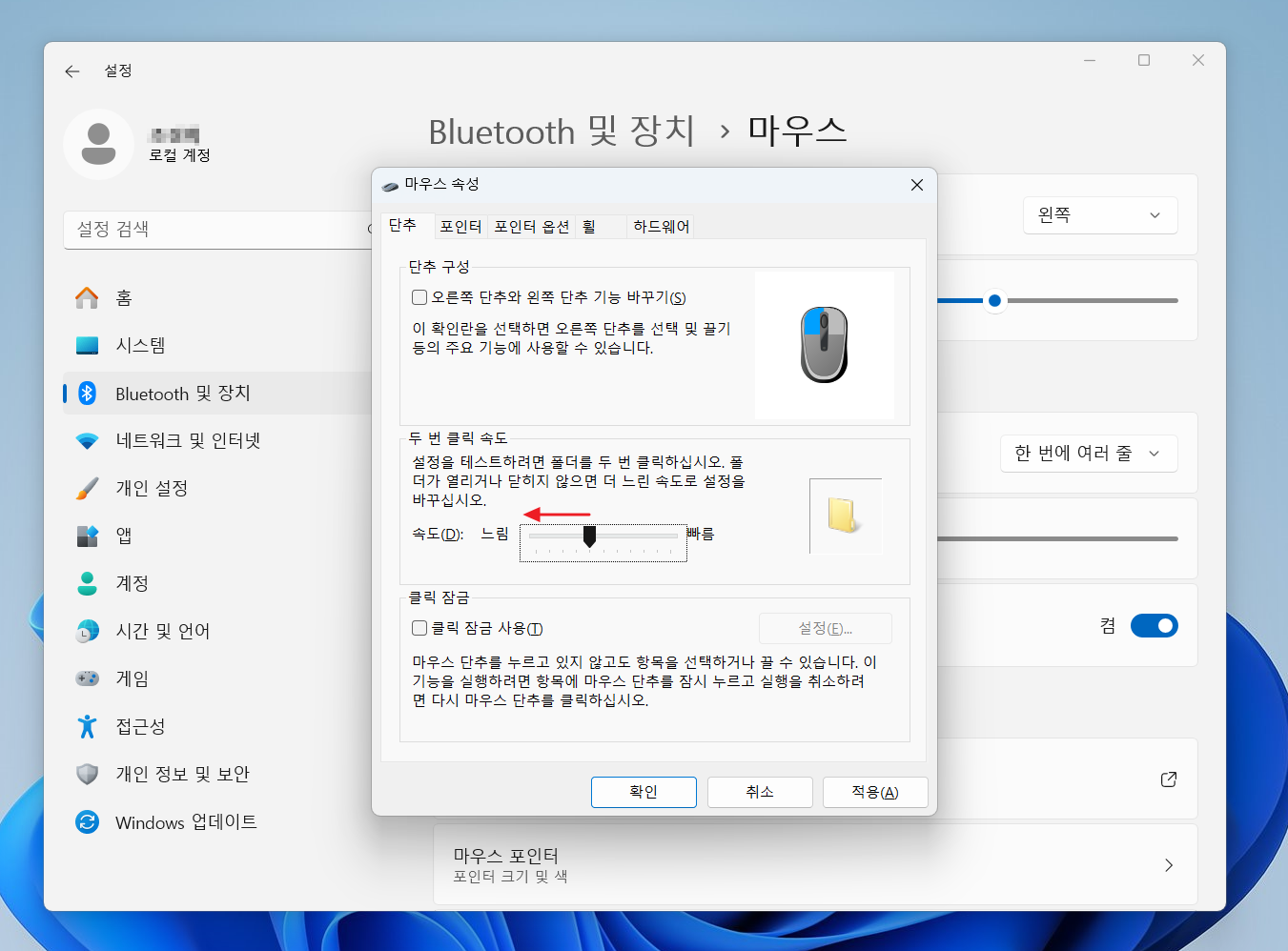
속도를 느림으로 설정하고 적용(A)을 누른다음, 마우스 더블클릭하여 테스트하면 된다.
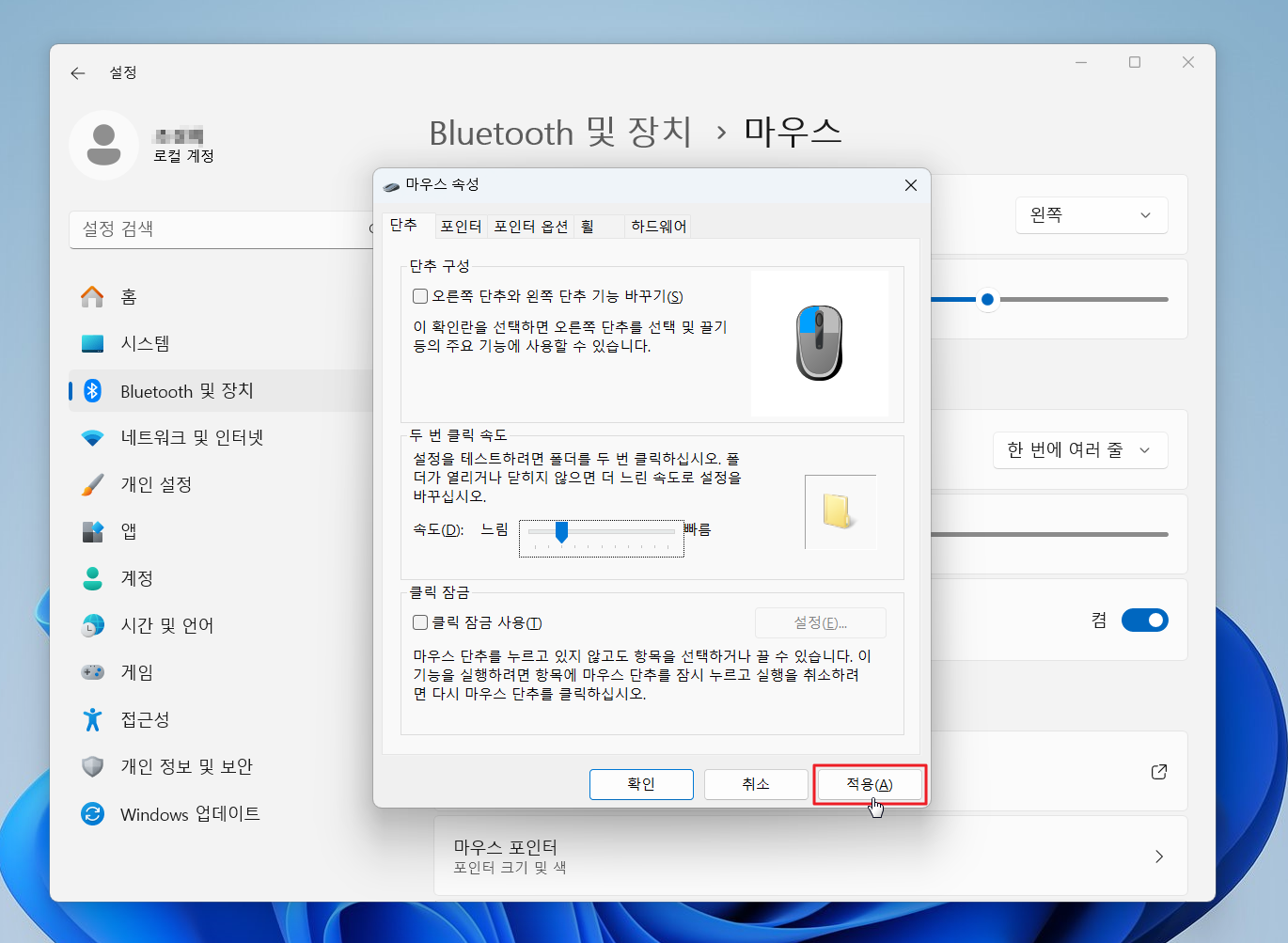
드라이버 삭제, 설치
마우스 더블클릭 오류를 해결하기 위해 드라이버를 삭제하고 재설치하는 과정은 종종 문제를 해결하는 데 도움이 될 수 있다. 마우스 드라이버를 삭제하고 재설치하는 것은 간단하다.
윈도우 검색창에 장치 관리자를 입력하여 로딩되면 엔터를 누른다.
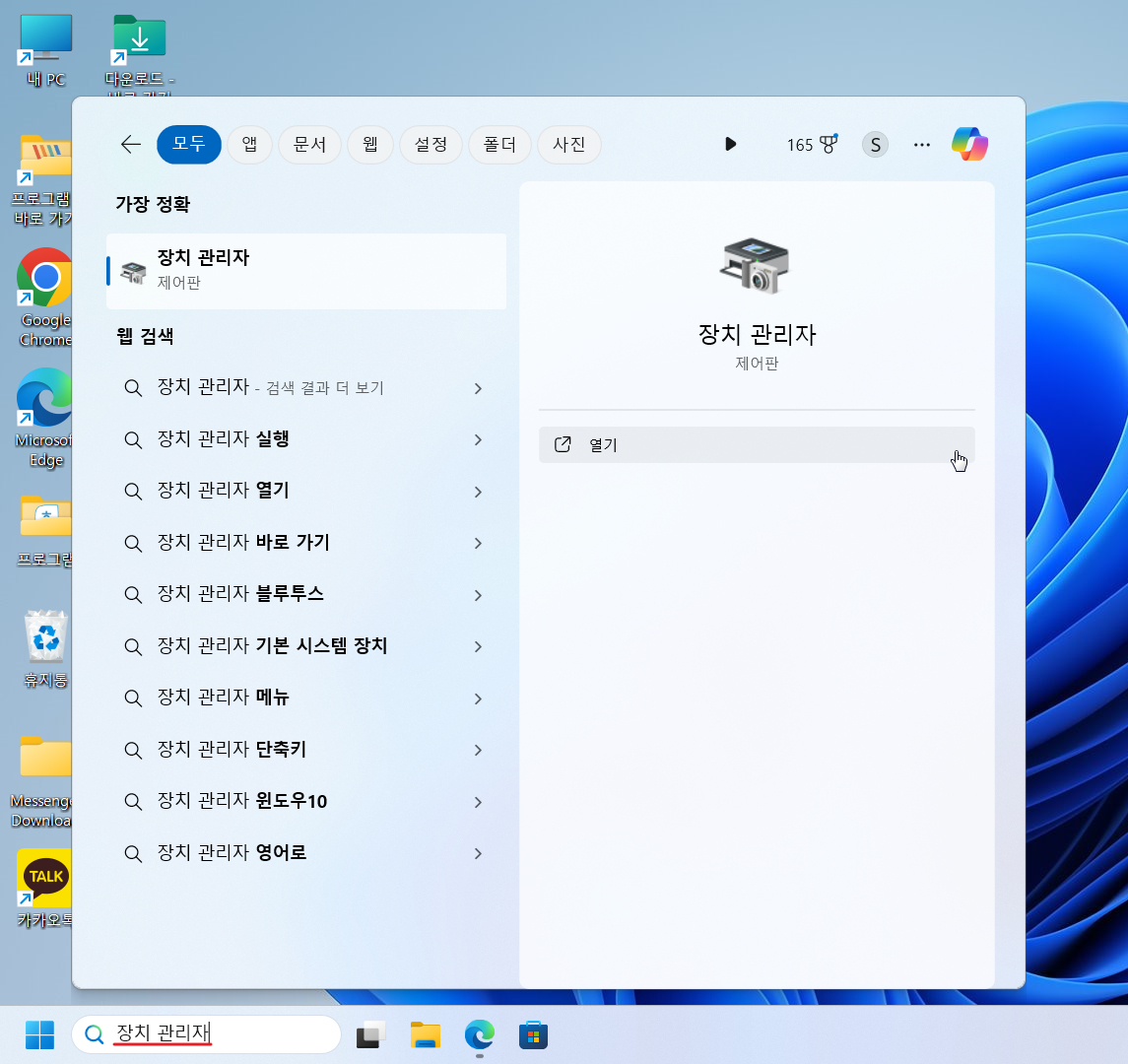
다른 접근 방법은 윈도우 검색창에 제어판을 입력하여 로딩되면 엔터를 누른다.
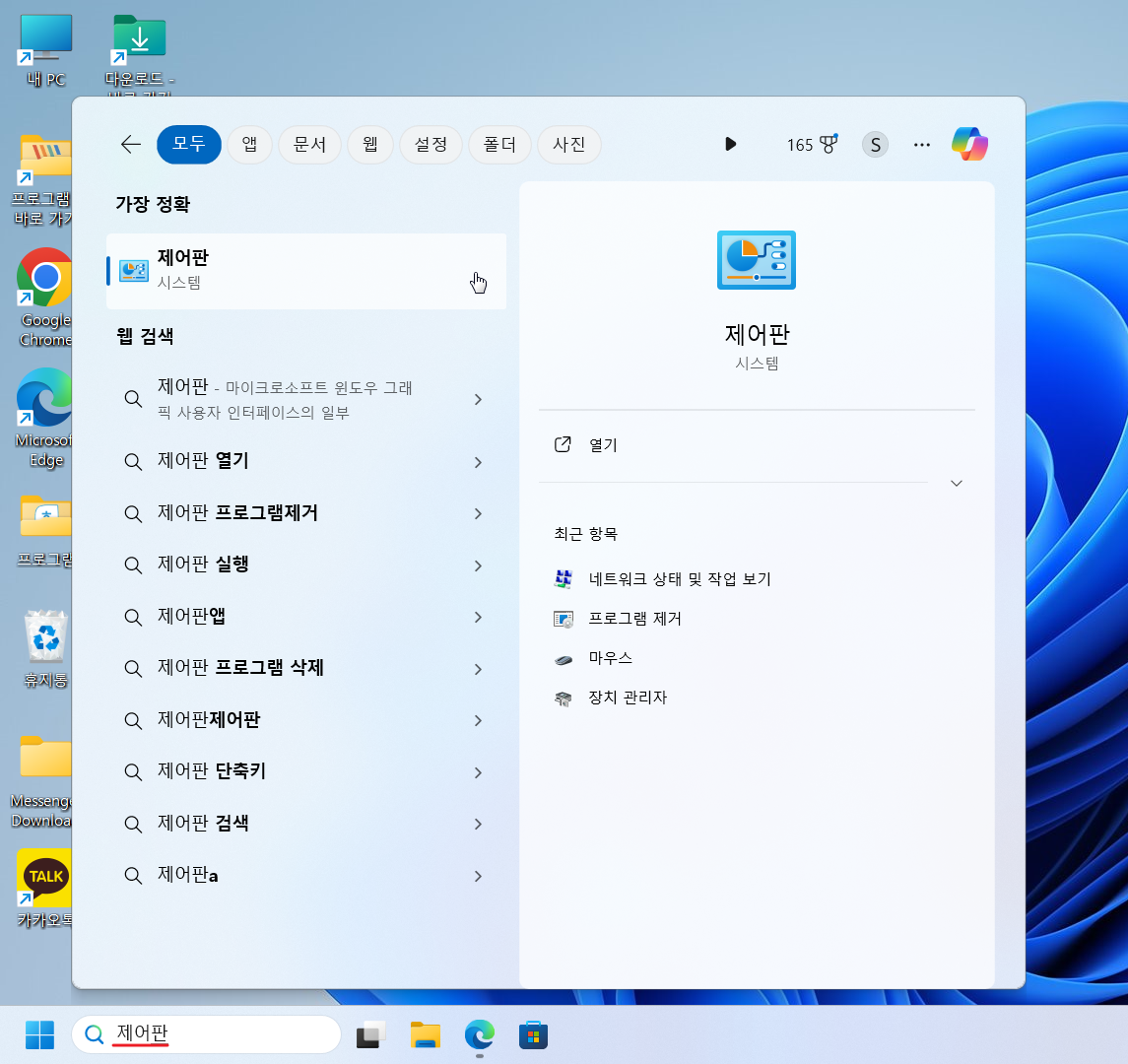
제어판에서 장치 관리자를 클릭한다.
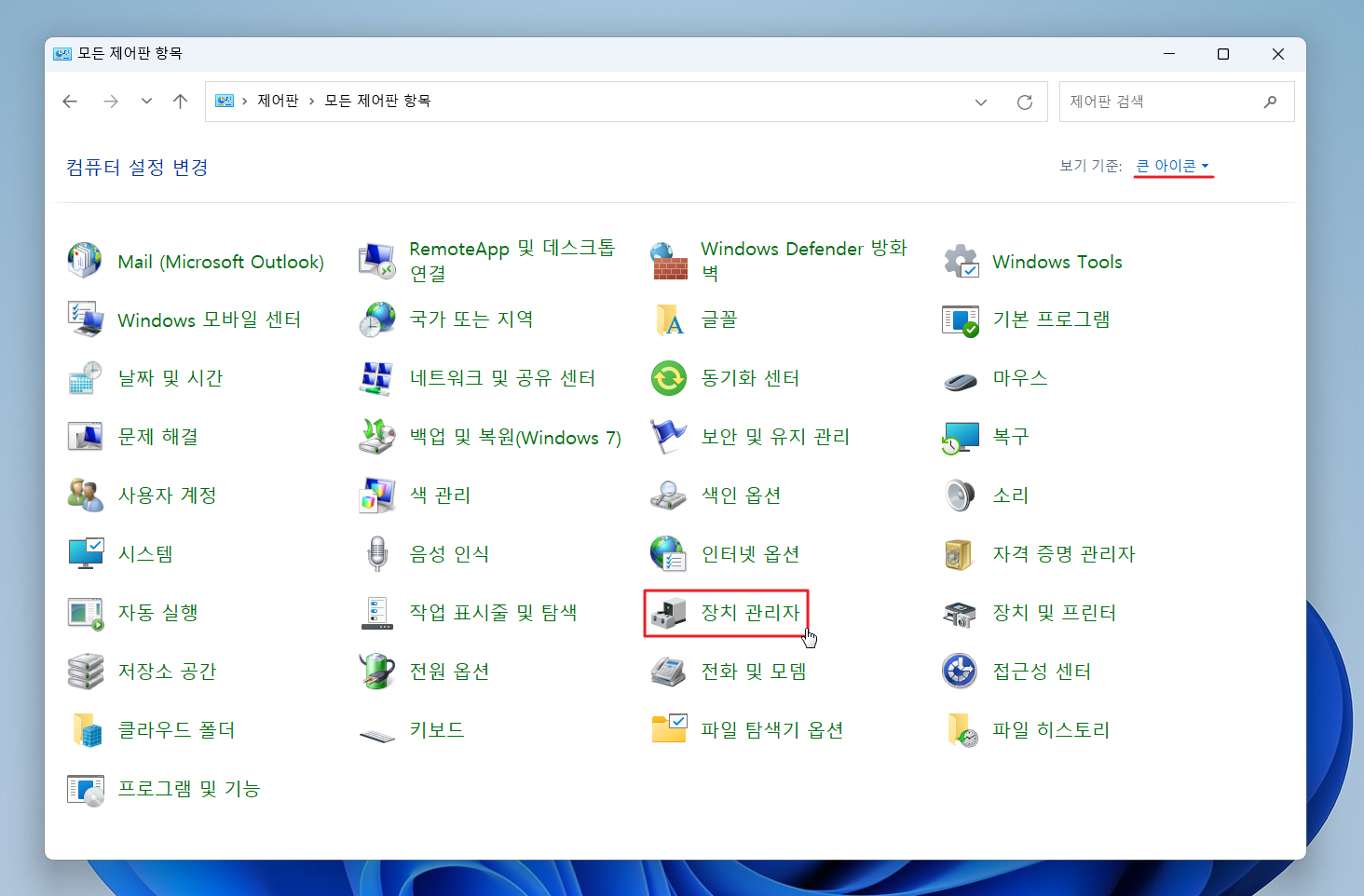
장치 관리자에서 마우스를 더블클릭한다.
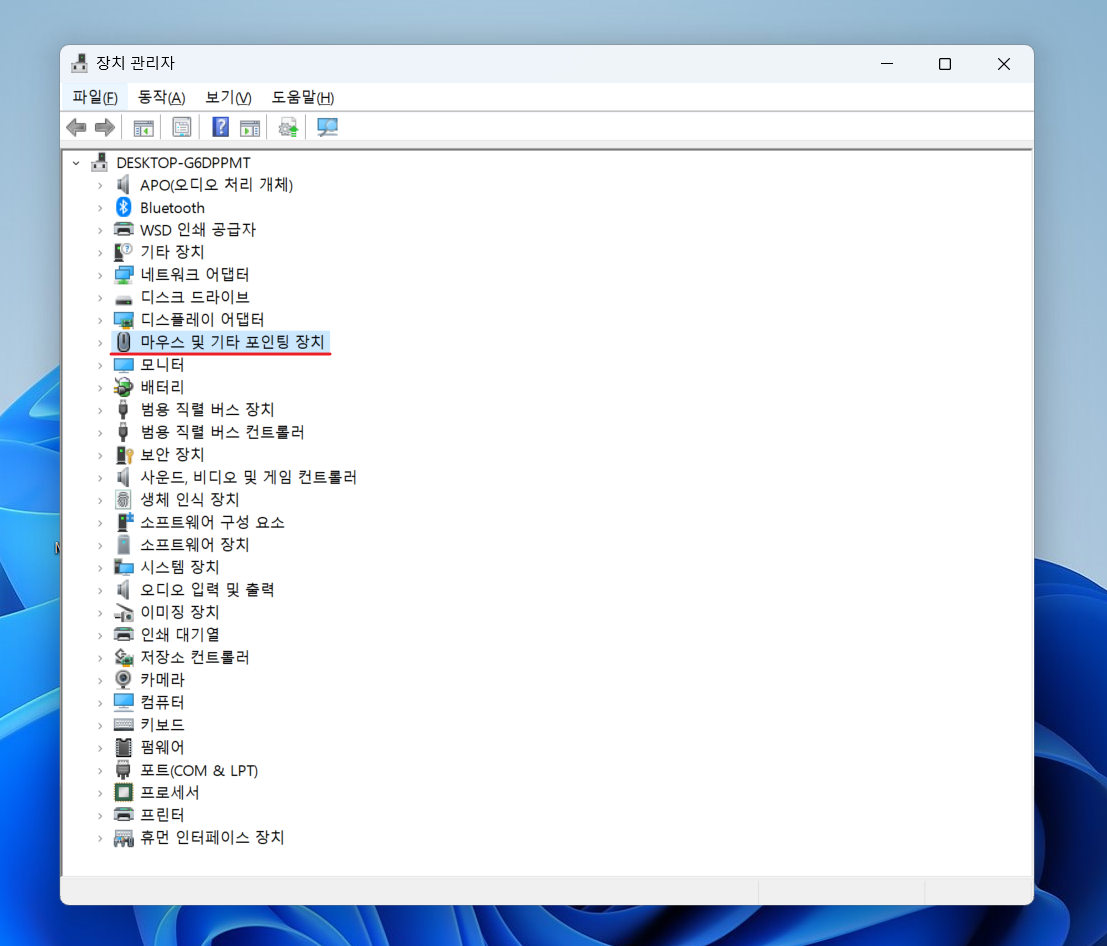
규격 마우스가 나오는데, 선택하고 마우스 우클릭하여 디바이스 제거(U)를 클릭한다. 이럴 경우, 사용하는 마우스가 안되는데 해당 마우스를 PC 또는 노트북에서 유선일 경우 연결잭 빼고 다시 연결한다. 무선 연결의 경우도 USB(리시버)가 있을 경우 분리하였다가 다시 연결한다. 참고로, 블루투스 마우스는 전원을 끄고 다시 블루투스 연결을 하면 된다.
분리하였다가 다시 연결하면 기본적으로 별도의 설치 과정 없이 자동으로 설치가 이루어진다.
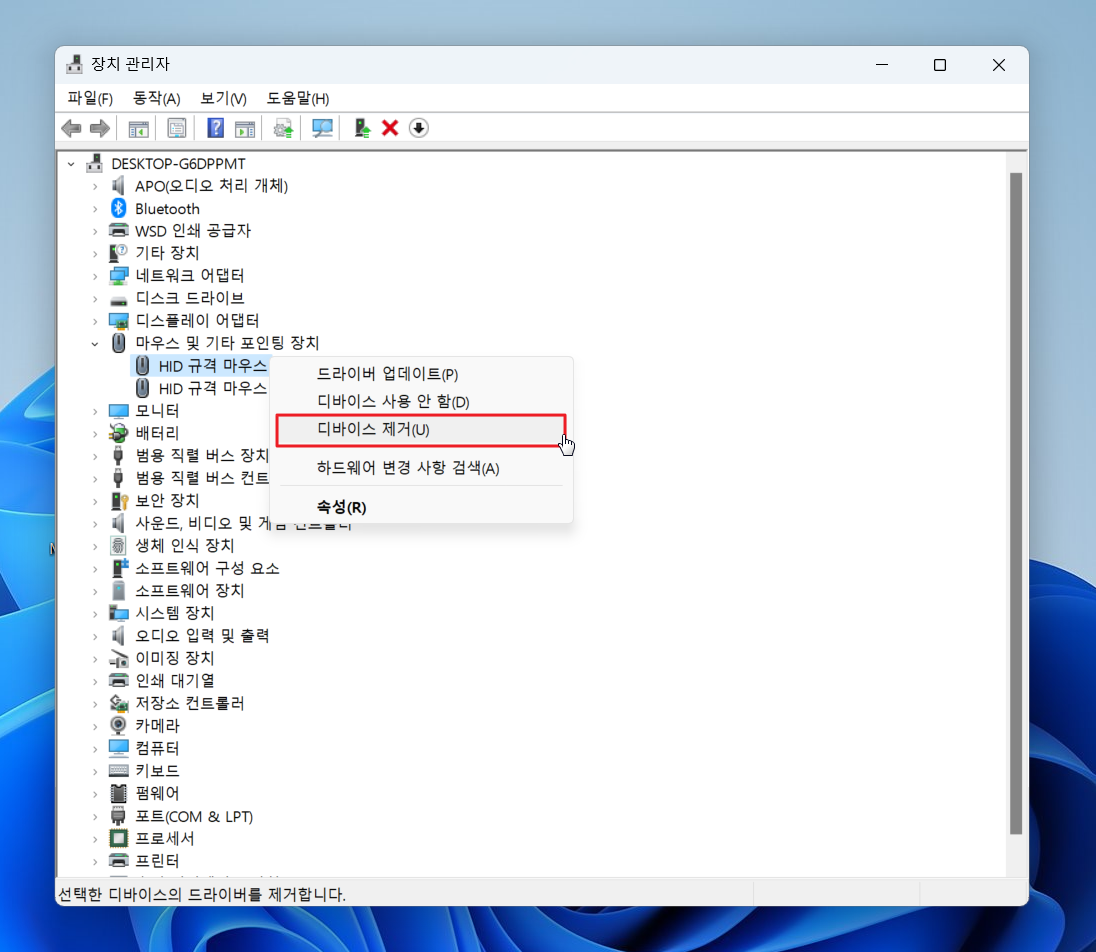
사용하는 마우스가 어떤건지 애매할 경우, 규격 마우스를 다 선택하여 디바이스 제거(U)를 하면 된다.
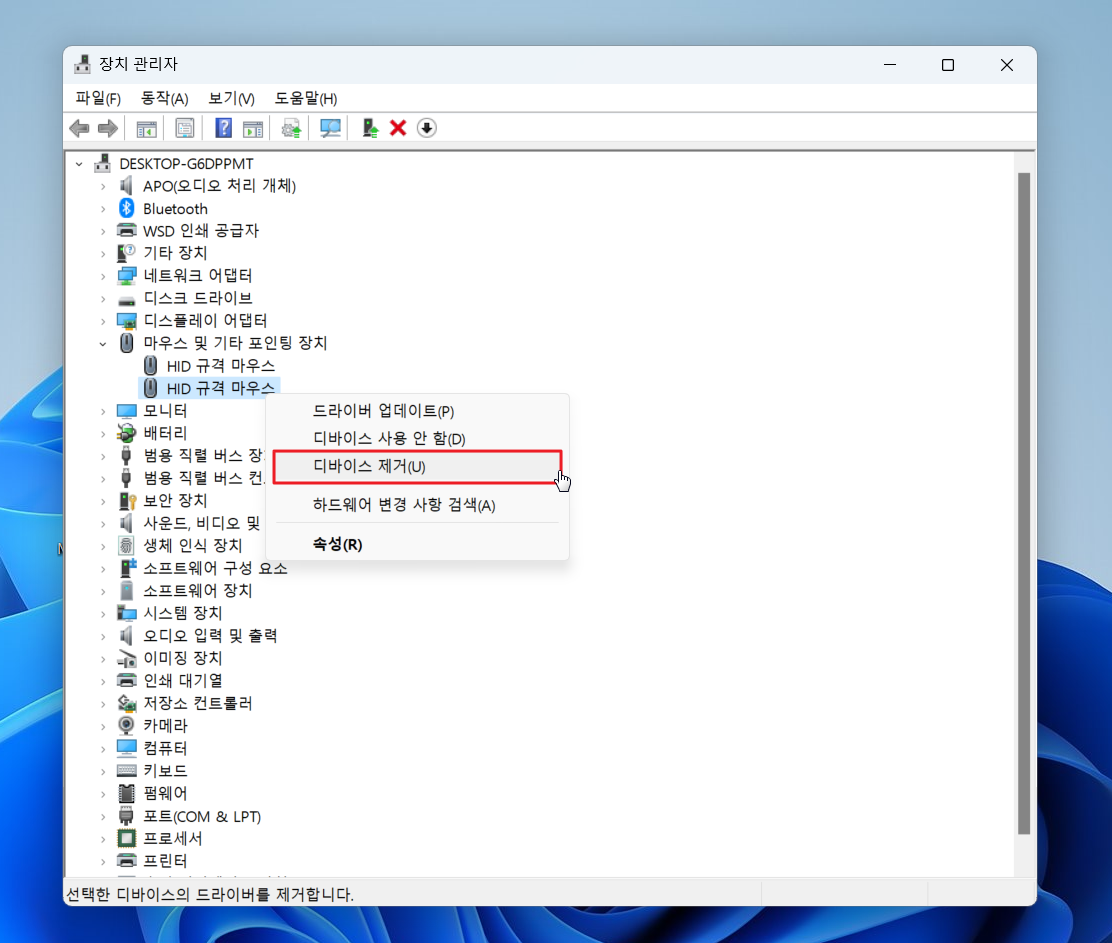
청소 및 충격 요법
마우스 더블클릭 오류가 발생하는 경우 때때로 마우스 내부의 먼지나 이물질 때문일 수 있다. 마우스를 청소하면 문제를 해결하는 데 도움이 될 수 있다.
외부 청소
- 부드러운 천 사용 : 부드러운 천을 사용하여 마우스 외부를 닦는다.
- 알코올 사용 : 알코올이 함유된 소독용 패드나 천에 묻혀 끈적거리는 부분을 청소한다. 참고로, 알코올은 증발이 빨라 마우스 손상의 위험이 적다.
센서 청소
- 센서 위에 얼룩이나 기름진 자국이 보인다면, 약간의 알코올을 면봉에 묻혀 센서를 조심스럽게 닦아낸다. 알코올 사용 시에는 센서에 직접적으로 많은 양이 닿지 않도록 주의해야 하며, 면봉을 사용하여 가볍게 닦아내야 한다.
- 너무 세지 않게, 광 센서 부분을 바닥에 3~4회 정도 내려친다. 마우스 버튼 내부에 있는 스위치가 먼지나 이물질로 인해 제대로 작동하지 않는 경우, 충격이 잠시 접촉 문제를 해결할 수 있다. 그러나 이는 임시적인 해결책에 불과하며, 문제가 재발할 가능성이 높다.



청소 방법을 통해 마우스 센서의 정밀성과 반응성을 유지할 수 있다. 정기적으로 센서를 청소하면 마우스의 전반적인 성능을 향상하고 수명을 연장하는 데 도움이 된다.
정리
일부 마우스는 제조사의 소프트웨어(설정)을 통해 마우스 클릭을 관리하고 수정하여 이 문제를 완화할 수 있다. 이외에도 브라우저에서 마우스 더블클릭 테스트를 제공하는 웹사이트를 통해 마우스의 성능을 확인할 수도 있다.
위의 방법으로도 문제가 해결되지 않는다면, 제조사 A/S 또는 새 마우스를 구입하는 것도 고려해 봐야 한다.
- 함께 보면 좋은 정보 -
무선 마우스 추천 가성비 순위 BEST 7 - 인기 제품 스펙 정리!
무선 마우스는 다양한 종류와 기능으로 출시되어 사용자의 선택 폭이 넓다. 오늘의 피드에서는 무선 마우스 선택 시 고려해야 할 사항과 추천 제품에 대해 알아보겠다. 구매 시 고려사항
anna0901.tistory.com
'IT 정보' 카테고리의 다른 글
| 선풍기 추천 7선 - 가성비 인기 제품, 평점, 리뷰, 가격 정리! (0) | 2024.05.10 |
|---|---|
| 무선 선풍기 추천 BEST 7 - 샤오미, 신일, 루메나, 디디오랩 인기순 제품! (0) | 2024.05.08 |
| 곰플레이어 다운로드 무료 - 설치 가이드 코덱 광고 제거 방법! (0) | 2024.05.06 |
| 사이트에 연결할 수 없음 - 두 가지 해결 방법! (0) | 2024.05.03 |
| 한컴타자연습 다운로드 - 사이트 바로 가기! (1) | 2024.05.01 |




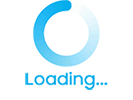
댓글